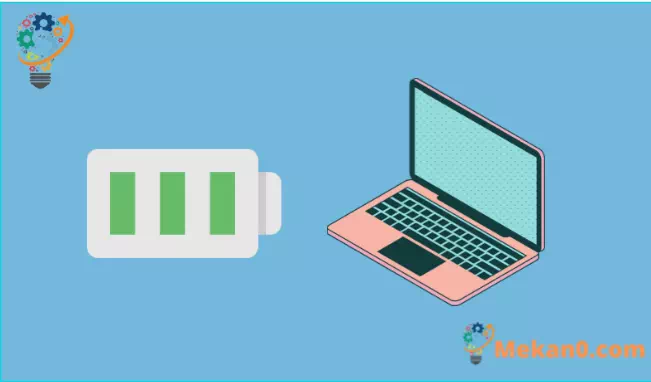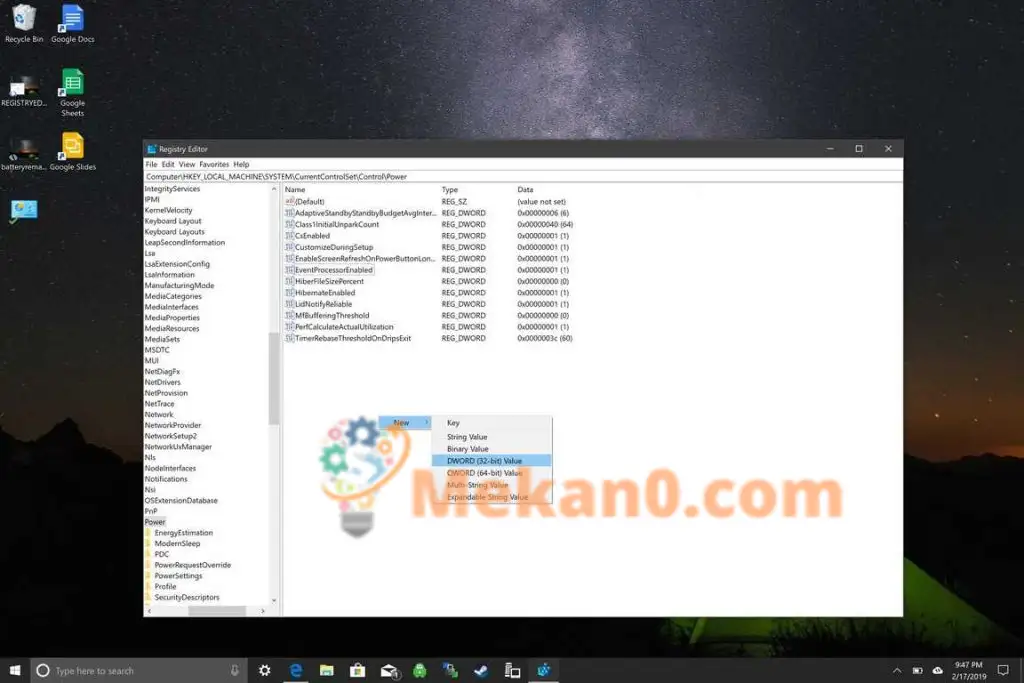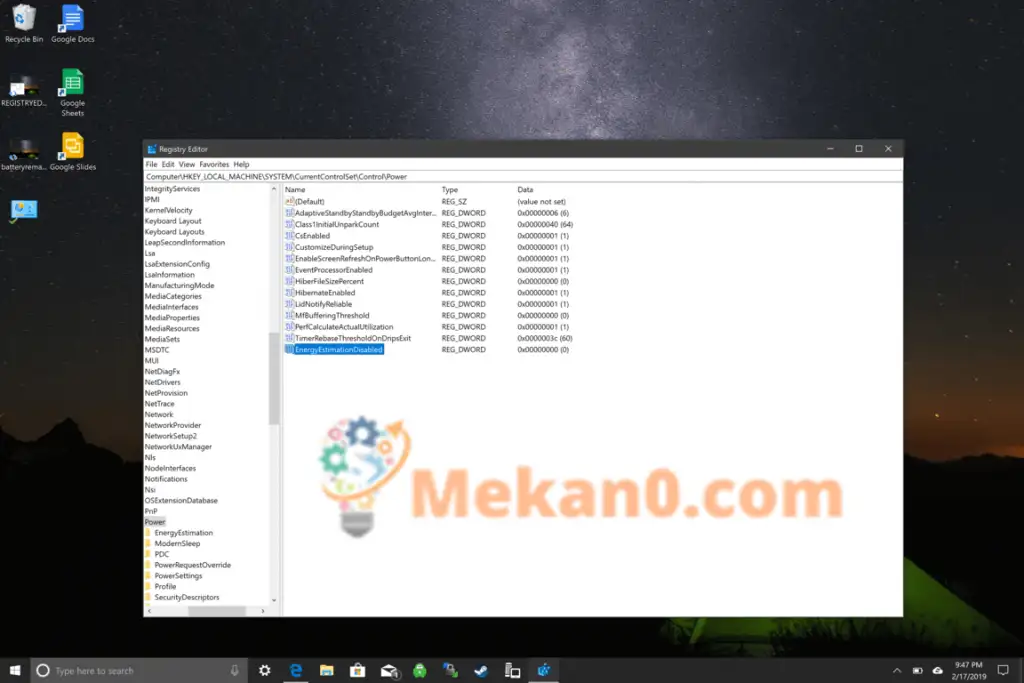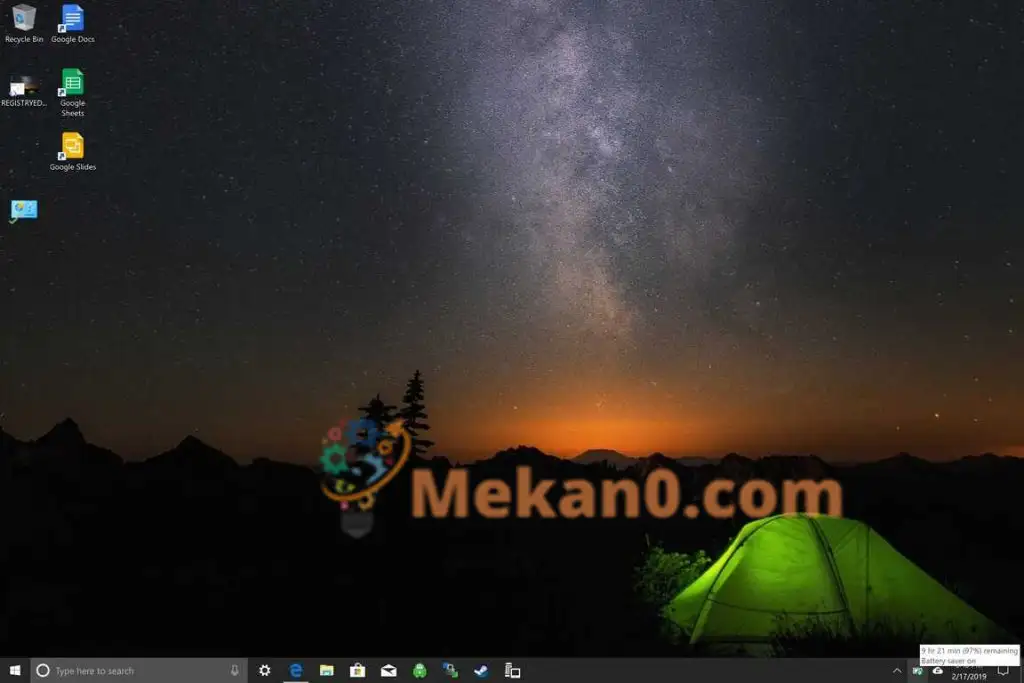I-enable ang Battery Life Indicator para sa Natitirang Oras sa Windows 10
Nasira ba ng Windows 10 Spring Creators Update ang meter ng baterya sa aking laptop? Narito kung paano muling paganahin ang natitirang tagapagpahiwatig ng oras sa iyong Windows 10 PC.
- Pumunta sa Registry Editor
- Pumunta sa HKEY_LOCAL_MACHINESYSTEMCurrentControlSetControlPower
- Tanggalin ang EnergyEstimationEnabled at UserBatteryDischargeEstimator mula sa kanang pane
- I-right click at magdagdag ng bagong (32-bit) DWORD, pangalanan itong EnergyEstimationDisabled
- I-restart ang iyong computer
Nakaraan Update sa Windows 10 Hindi pinagana ng Microsoft ang kakayahang makita kung gaano katagal ang buhay ng baterya sa isang laptop ng Windows 10. Pagkatapos gumawa ng ilang maliliit na pag-aayos sa Editor ng Rehistro Walang paraan upang muling paganahin ang natitirang tagapagpahiwatig ng oras Windows 10 PC .
Ito ang dapat mong gawin.
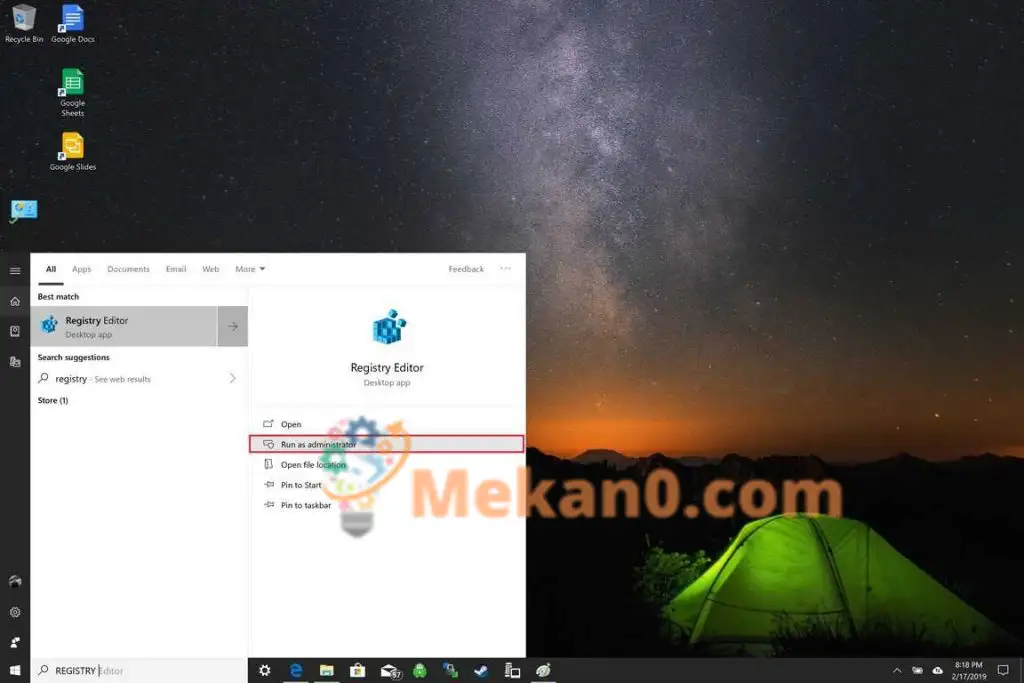
- Pumunta sa search bar, i-type ang registry editor at piliin ang Run as administrator
- Pumunta sa HKEY_LOCAL_MACHINESYSTEMCurrentControlSetControlPower
Mula rito, kakailanganin mong gumawa ng ilang pagbabago sa registry sa iyong Windows 10 PC. Kung hindi ka komportable sa paggawa ng mga pagbabagong ito, Huwag magbasa pa . Ang mga registry tweak na ito ay magbibigay-daan sa porsyento ng baterya, natitirang buhay ng baterya, at oras na natitira upang i-charge ang iyong Windows 10 PC, ngunit ang pakikialam sa registry ay maaaring magdulot ng malubhang problema para sa iyong PC kung hindi ka maingat.
Narito ang mga hakbang na kailangan mong sundin sa Registry Editor:
- Pumunta sa HKEY_LOCAL_MACHINESYSTEMCurrentControlSetControlPower
- tanggalin Pinapagana ang Enerhiya & UserBatteryDischargeEstimator mula sa kanang bahagi
- Pag-right click at idagdag ang salita Bagong DWORD (32-bit), at Tinatawag itong EnergyEstimationDisabled
I-restart ang iyong computer para magkabisa ang mga pagbabago.
Ngayon, kapag ang iyong mouse ay nag-hover sa ibabaw ng icon ng baterya, dapat mong makita ang tinantyang dami ng oras na natitira para sa buhay ng baterya sa computer na mayroon ka. Gumagana sa Windows 10 , pati na rin ang indicator ng porsyento ng baterya.
Bagama't hindi eksakto ang tagal ng oras at maaaring magbago depende sa paggamit ng iyong Windows 10 PC, mas kapaki-pakinabang na magkaroon ng kronolohikal na pagtatantya ng natitirang buhay ng baterya kaysa sa pagtatantya ng porsyento. Binibigyang-daan ng Microsoft ang mga user na makita kung gaano karaming oras ang natitira para magamit sa isa sa kanilang mga device, Ibabaw ng Mga headphone . Gayunpaman, medyo kalokohan na pinili ng Microsoft na alisin ang parehong tampok na gumagana sa lahat ng mga produkto Pang-ibabaw Iba pa, kasama Ibabaw ng Pro 6 و Ibabaw ng Laptop 2 .